UPRAVENÉ 29.6.2016
Vytváření a správa kategorií pro produkty
Přes položku Horní menu -> Produktové kategorie máte možnost
vytvářet kategorie pro zařazení Vašich produktů

Malý trojúhelník vlevo, vedle názvu, slouží k otevření podřízených položek ve stromové struktuře.
Přidávání hlavní kategorie
Kliknutím na slovo "Kategorie" se Vám v pravé části obrazovky
zobrazí hlavní kategorie

Novou mezi ně přidáte kliknutím na tlačítko "Přidat novou kategorii"
Přidání podkategorie
Kliknutím na "Ukázkové PRODUKTY" se Vám v pravé části obrazovky zobrazí příslušné podkategorie.

Novou vytvoříte kliknutím na tlačítko "Přidat novou kategorii".

Takto můžete vytvořit strom až do hloubky 5 úrovní.
Jak nastavit jednotlivé parametry?

Jediný povinný údaj je název kategorie. Doporučujeme ho vyplnit tak, aby bylo zákazníkům ihned jasné, jaký typ produktů se pod ním nachází.
Alternativní název slouží na správné zařazení produktu při importu a uživateli nebude zobrazen. Zadávejte jej bez diakritiky a mezer. Pokud používáte několik importů, může se stát, že Vám jeden nebude stačit. Pro tento účel je připraveno pole "jiný alternativní název".
Název do exportu slouží k vytvoření stínového stromu pro porovnávače cen (pokud je Vaše stromová struktura odlišná od té jejich).
V případě, že využíváte sklad, může se Vám hodit funkce zobrazit pouze produkty skladem. Jak již název napovídá, v takto nastavené kategorii se zobrazí pouze produkty, které mají počet skladem větši než 0.
Zobrazovat podkategorie: pokud Váš eshop využívá levé menu, automaticky v něm otevře podkategorie. Využívá se většinou pro často navštěvované kategorie, které jsou pak pro zákazníka ihned k dispozici, a to bez nutnosti procházení stromovou strukturou.
Zobrazovat název v obrázkovém katalogu slouží k vypsání názvu buď v katalogu nebo na hlavní stránce. Příkladem využití je situace, kdy jako obrázek kategorie použijete fotografii produktu. Zákazníkovi totiž nemusí být zřejmé, jaký sortiment se v ní nachází. Pokud tam ale bude uveden dostatečně výstižný název, dokážete mu velmi zjednodušuje hledání zboží.

Pozice v obrázkových katalogu definuje pořadí obrázkovým kategorií na úvodní stránce a v katalogu. Do pole se zadává číselná hodnota od 1. Pokud není vyplněno, nakládá se s ním tak, jako kdyby mělo hodnotu 0. V konfiguraci se následně dá nastavit jejich seřazení - vzestupně / sestupně.
Přesměrovat na adresu nahradí výchozí cestu vámi zadanou. Pokud je v rámci vaší domény, stači zadat její relativní tvar, např. / Funkce-e-shopu / 220.
Zobrazit v obrázkovém katalogu na hlavní stránce: dle nastavení výše se zobrazí název kategorie, případně její obrázek na hlavní stránce eshopu. Je to výhodné, když chcete na určité sekce speciální upozornit.
Volba skrýt produkty zakáže zobrazení produktů v dané kategorii.
Zakázat odkazy pro tuto kategorii: po kliknutí na název takto označené kategorie Vás systém nepřesměruje na katalog ani na žádný jiný nastavený odkaz. Využijete to, pokud chcete, aby si zákazník v horním menu volil přímo podkategorie.

Pokud budete využívat obrázkový katalog, máte možnost přidat krátký text pro kategorii. Doporučujeme mít při jeho psaní na paměti klíčová slova - může Vám to pomoci při SEO, a zároveň při správné navigaci zákazníka.
Kliknutím na nahrát obrázek vyvoláte nabídku na zvolení souboru z Vašeho počítače. Doporučujeme, abyste všude používali stejný rozměr. V případě potřeby lze tento proces nechat na nás.
Vzhled obrázkových kategorií je možné upravit v rámci doplňkových programátorských prací. Vzory si můžete prohlédnout v našich referencích nebo návodu pro úpravu barevnosti.
Je zde umístěn i SEO modul, který je třeba vyplnit na základě SEO návodu. Můžete to udělat i dodatečně.